Több sor hozzáadása egy cellában az Excelben – egyszerű útmutató
Volt már olyan helyzetben az Excelben, amikor több sort kell beírnia egyetlen cellába? Ebben az egyszerű útmutatóban bemutatjuk, hogyan lehet hatékonyan hozzáadni több sort egyetlen Excel-cellához.
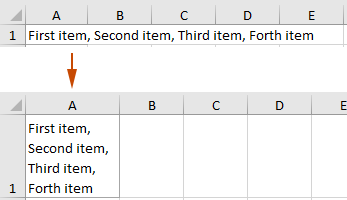
Adjon hozzá több sort egy cellához
Ez a szakasz két gyakran használt módszert tartalmaz, amelyek segítségével egyszerűen hozzáadhat több sort egy cellába az Excelben.
Adjon hozzá több sort egy cellához az Alt + Enter billentyűkombinációval
A Microsoft Word és hasonló alkalmazásokban az Enter billentyű lenyomása új sort hoz létre. Az Excelben azonban az Enter billentyű lenyomásával a kurzor az aktuális cella alatti cellára kerül. Ha több sort szeretne hozzáadni az Excel egyetlen cellájához, használja a más + belép helyette kulcsokat. Íme, hogyan kell csinálni:
- Jelöljön ki egy cellát, amelybe többsoros tartalmat szeretne beírni, például ebben az esetben az A1-et.
- Írja be az első sor tartalmát, például beírom, hogy "Első tétel,", tartsd a más majd nyomja meg a gombot belép gombbal új sort kezdhet az aktuális cellában.
 típus: Ha használja Mac rendszert, nyomja meg a gombot opció + belép kulcsok.
típus: Ha használja Mac rendszert, nyomja meg a gombot opció + belép kulcsok. - Írja be a következő sorokat, és ismételje meg a 2. lépést (nyomja meg a más + belép) minden sorhoz.
- Az utolsó sor beírása után nyomja meg az Enter billentyűt a bevitel befejezéséhez.

- Ha a cella már tartalmaz tartalmat, és ezt a tartalmat több sorra szeretné szétválasztani, egyszerűen helyezze a kurzort arra a pontra a szövegben, ahol új sort szeretne kezdeni, majd nyomja meg a más + belép.
- Könnyen eltávolíthatja az összes sortörést a kijelölt cellákból az Excelben
A Karakterek eltávolítása jellemzője Kutools az Excel számára segíthet egyszerre eltávolítani az összes sortörést egy vagy több kiválasztott tartományból. Töltse le a Kutools for Excel 30 napos ingyenes nyomvonalát most!
Adjon hozzá több sort úgy, hogy az extra hosszú szöveget több sorba csomagolja
Használni a "Szöveg becsomagolásaAz Excel " funkciója lehetővé teszi egy cella tartalmának több sorban történő megjelenítését, különösen akkor, ha a tartalom túl hosszú ahhoz, hogy elférjen a cella szélességében. Így működik és előnyei:
- Jelöljön ki egy cellát (ebben az esetben A1), amelyben több sort szeretne létrehozni.
- Alatt Kezdőlap fülre kattintva Szöveg becsomagolása a Alignment csoport.

Eredmény
A kijelölt A1 cellában lévő szöveg most több sorban jelenik meg. Lásd a képernyőképet:
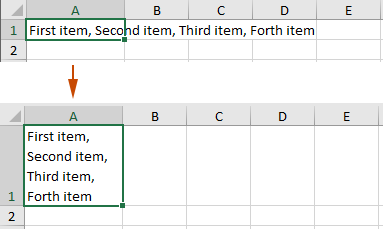
- Ha a "Szöveg tördelése" engedélyezve van egy cellánál, az Excel automatikusan beszúrja a sortöréseket a megfelelő pontokra a cella szélessége alapján. Ez azt jelenti, hogy a szöveg a cellán belül egy új sorba kerül, amikor eléri a cellahatárt.
- A cella magassága automatikusan igazodik a tördelt szöveghez, így biztosítva, hogy minden tartalom látható legyen anélkül, hogy manuálisan módosítani kellene a cella méretét.
- Ha módosítja az oszlopszélességet, a szöveg újra tördelődik, hogy illeszkedjen az új szélességhez, így rugalmas megoldást jelent a különböző elrendezésekhez és tervekhez.
Kapcsolódó cikkek
Törölje az összes üres sort vagy csak az első sort a cellában
Ez az oktatóanyag két VBA-kódot tartalmaz, amelyek segítenek törölni az összes üres sort vagy csak az első sort az Excel kijelölt celláiból.
Számolja meg a sorok (sortörések) számát egy cellában
Ez az oktatóanyag arról szól, hogyan kell megszámolni a sorok számát egy cellán belül az Excelben.
Cserélje ki a vesszőt újsorra (Alt + Enter) a cellákban
Ez az oktatóanyag módszereket kínál a vesszők újsorra cseréjéhez az Excel kijelölt celláiban.
A legjobb irodai hatékonyságnövelő eszközök
Töltsd fel Excel-készségeidet a Kutools for Excel segítségével, és tapasztald meg a még soha nem látott hatékonyságot. A Kutools for Excel több mint 300 speciális funkciót kínál a termelékenység fokozásához és az időmegtakarításhoz. Kattintson ide, hogy megszerezze a leginkább szükséges funkciót...

Az Office lap füles felületet hoz az Office-ba, és sokkal könnyebbé teszi a munkáját
- Füles szerkesztés és olvasás engedélyezése Wordben, Excelben és PowerPointban, Publisher, Access, Visio és Project.
- Több dokumentum megnyitása és létrehozása ugyanazon ablak új lapjain, mint új ablakokban.
- 50% -kal növeli a termelékenységet, és naponta több száz kattintással csökkenti az egér kattintását!
